远程桌面端口,小编教你如何修改远程桌面端口
- 分类:Win8 教程 回答于: 2018年03月08日 10:30:04
我们都知道系统自带了一个远程桌面连接,非常好用,在使用电脑过程中,用户常常会使用到这个程序,不过很多用户都忽略一个问题,就是病毒的入侵者一般先扫描主机开放端口,一旦发现其开放了3389端口,就会进行下一步的入侵,为此,小编就给大家带来了修改远程桌面端口的方法。
在平时使用电脑的用户开启远程桌面是为了自己方便,却忽视安全漏洞,而系统默认的远程桌面端口号是3396,默认的端口号使用起来难免存在安全隐患,例如私密文件被曝光,银行账号密码被盗用。下面,小编就给大家介绍修改远程桌面端口的操作方法了。
如何修改远程桌面端口
按下win和R键,调出运行窗口,输入“mstsc” 命令,该命令调出远程桌面窗口。
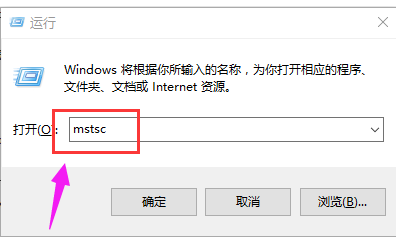
修改端口图-1
在远程桌面输入要登录的windows系统的ip,用户和密码
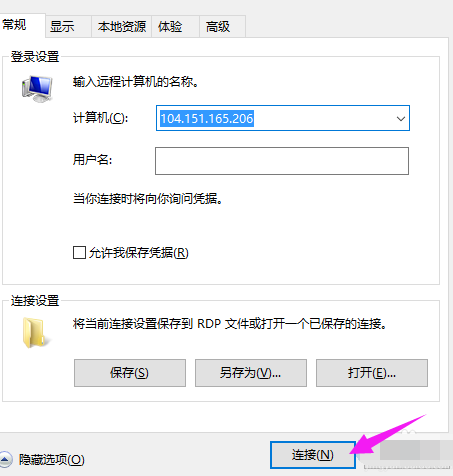
修改端口图-2
登录到远程windows系统。在远程windows系统调出步骤1的命令执行窗口输入“regedit”命令,该命令调出注册表编辑器。
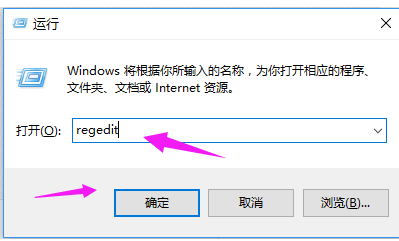
桌面图-3
在注册表编辑器中找到以下PortNamber键,改为要使用的远程端口,如10000。
HKEY_LOCAL_MACHINE\SYSTEM\CurrentControlSet\Control\Terminal Server\Wds\rdpwd\Tds\tcp\
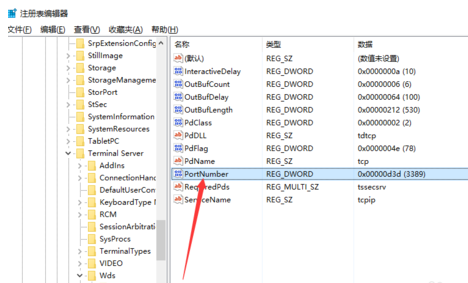
桌面图-4
在win10系统中CurrentControlSet已经变更为CurrentControlSet001

桌面图-5
修改好后重启远程计算机,在本地使用修改后的端口登录。
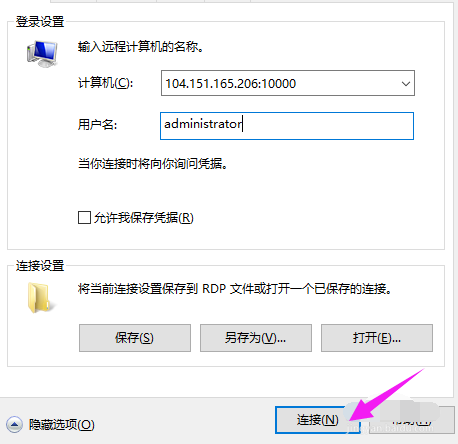
远程桌面图-6
以上就是修改远程桌面端口的方法。
 有用
78
有用
78


 小白系统
小白系统


 1000
1000 1000
1000 1000
1000 1000
1000猜您喜欢
- 双屏显示,小编教你双屏显示器怎么设置..2018/04/17
- 笔记本无线网络,小编教你笔记本无线网..2018/01/11
- 告诉你win8.1安装密钥2019/03/01
- win8开机密码设置及修改方法..2023/12/01
- Win8U盘启动:快速安装系统,轻松解决电脑..2024/03/04
- Win8修复盘的使用方法与常见问题解决..2024/07/26
相关推荐
- win8版本查看2024/01/27
- Win8修改器急速提升你的操作体验!..2023/11/17
- 详解win8.1专业版激活教程2019/01/23
- win8计算机在哪里购买?2024/08/28
- 方便实用的XP/Win8共享打印机功能..2024/10/11
- 详解如何一步步卸载Win8系统,安全删除..2024/08/02




















 关注微信公众号
关注微信公众号





